
Heute haben wir eine kleine Sammlung völlig zufälliger, aber sehr nützlicher Designtricks, die Sie beim nächsten Mal, wenn Sie eine neue Idee benötigen, im Hinterkopf behalten sollten.
Wir zeigen Ihnen, wie Sie Text in Illustrator aufschneiden, um ihm ein schickes Gefühl zu verleihen, und wie Sie einen Metall-Schieberegler und einen gewellten Aufkleber in Photoshop erstellen.
Schnelle Designtricks
Es ist Zeit für eine weitere Dosis toller kleiner Design-Tricks, die Sie Ihrem Arsenal hinzufügen können. Hierbei handelt es sich nicht um ausführliche Tutorials, sondern um weniger als fünf Minuten oder weniger Techniken, die Sie in jedes Design implementieren können, an dem Sie gerade arbeiten.
Als Designer ist es wichtig, die Inspiration und die neuen Ideen aufrecht zu erhalten, und diese kleinen Tricks ermöglichen es Ihnen, einige neue Elemente in Ihre Entwürfe zu integrieren, ohne dass Sie das Gefühl haben, die Arbeit eines anderen zu zerstören.
Fühlen Sie sich frei, diese Tricks so zu verwenden, wie sie erscheinen, aber scheuen Sie sich nicht, ein wenig zu experimentieren und Ihre eigene, einzigartige Note auf jeden zu legen!
Schneiden Sie diesen Text
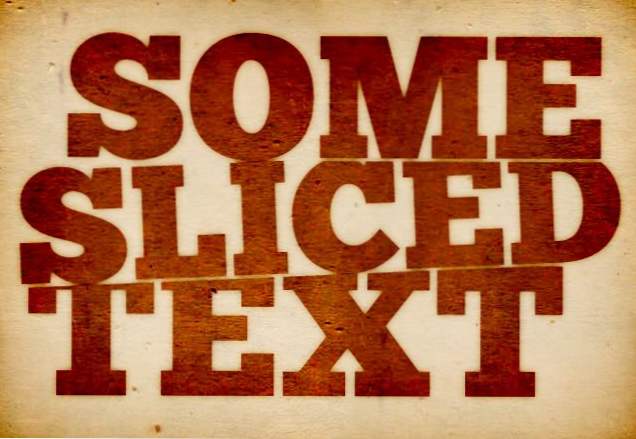
Dies ist ein schneller und unterhaltsamer Effekt, der Ihrem Text ein wenig mehr Dimension und Abwechslung verleiht. Es ist perfekt für kantige oder grungige Designs, an denen Sie gerade arbeiten. Natürlich funktioniert es am besten mit einer gestapelten Textformation, aber wie weit Sie damit gehen, liegt ganz bei Ihnen. Durchdrehen Sie den Text, um den Text wirklich zu schneiden, oder fügen Sie ein wenig für visuelles Interesse hinzu.
Erstellen Sie zunächst etwas Text in Illustrator und konvertieren Sie ihn in Umrisse (Befehl + Umschalttaste + O). Zeichnen Sie als Nächstes eine Box, drehen Sie sie ein wenig und positionieren Sie den unteren Rand über dem Text, wo das Slice sein soll.
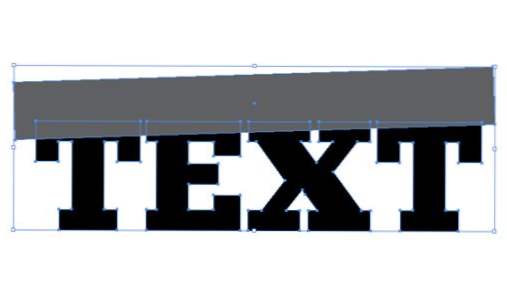
Als nächstes greifen Sie das neue Shape Builder-Werkzeug (Umschalt + M) und klicken / ziehen Sie über die Teile der Buchstaben, die das Rechteck überlappen. Dies sollte sie alle zu einem Stück verbinden.
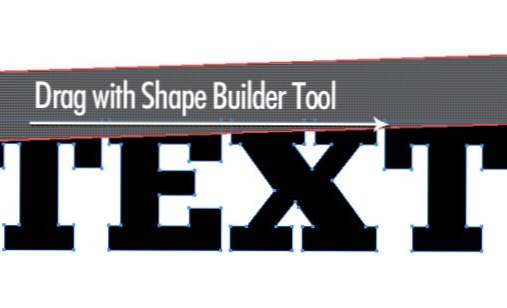
Nun wähle und lösche die Box und dein Text sollte ein schönes großes Stück fehlen. Erstellen Sie von hier aus einfach eine weitere Textzeile, verschieben Sie sie in Position und drehen Sie sie entsprechend der Neigung des Slice.
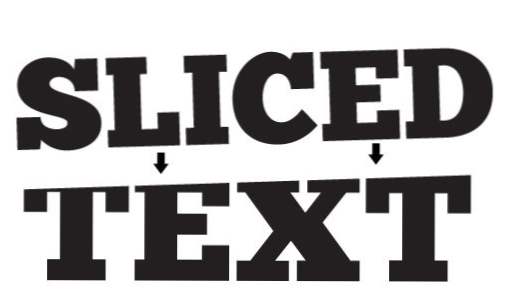
Weitergehen

Eine leichte Variation dieser Idee, um die Slices durch die Mitte des Textes zu ziehen, anstatt oben und unten. Sie können es von einem Samurai kaputt, rissig oder in Scheiben geschnitten aussehen lassen! Beginnen Sie mit etwas Text und überlagern Sie eine Reihe gestreckter Dreiecke.
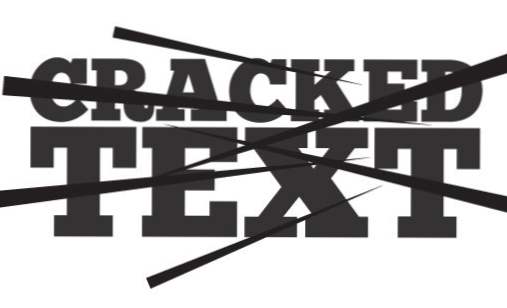
Von hier aus können Sie das Shape Builder Tool wie zuvor verwenden. Dann löschen Sie die zusätzlichen Formen und Sie können loslegen.
Metallknopf / Slider

Ich habe in letzter Zeit viele kleine Schieberegler in verschiedenen UI-Kits im Web gesehen, und ich habe mich gefragt, wie ich diesen runden, metallischen Knopfeffekt erzeugen kann.
Nachdem ich ein paar Minuten in Photoshop herumgespielt hatte, fand ich eine Lösung, die wirklich einfach ist. Zunächst möchten Sie offensichtlich ein neues Dokument erstellen und einen Kreis zeichnen.
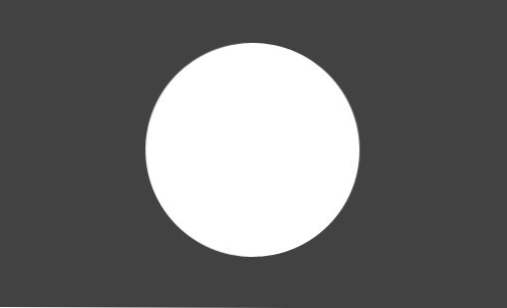
Fügen Sie als Nächstes einen Ebeneneffekt für die Verlaufsüberlagerung hinzu und erstellen Sie einen benutzerdefinierten Verlauf wie den folgenden. Es werden nur zwei Farben verwendet, diese werden nur wiederholt, so dass Sie im Wesentlichen drei weiße Streifen haben.

Es sieht auf den ersten Blick nicht nach viel aus, aber wenn Sie Ihren Farbverlauf auf "Angle" einstellen, werden Sie sofort den gewünschten Look sehen.
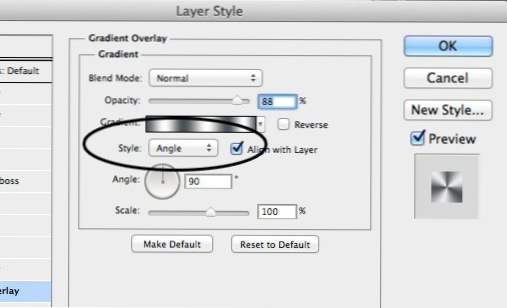
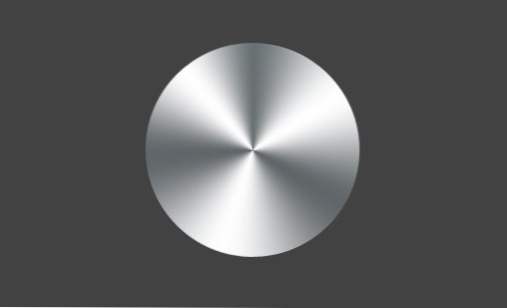
Zum Abschluss fügen Sie einen Strichsatz für den Verlauf und einen Schlagschatten hinzu. Erstellen Sie optional einen Noise-Layer und wenden Sie eine Bewegungsunschärfe an, maskieren Sie die Form des Reglers und stellen Sie ihn auf Multiplizieren. Dies fügt ein wenig strukturierten, gerillten Look hinzu.

Gekräuselter Aufkleber
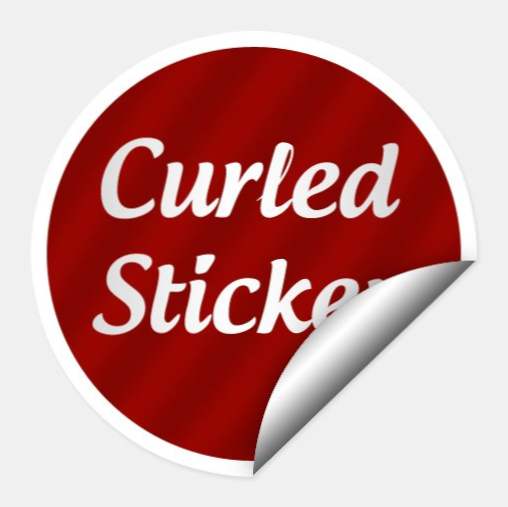
In unserem letzten Design-Ideen-Post haben wir gesehen, wie Sie schnell und einfach einen Sticker-Effekt auf jedem Objekt erzeugen können. Heute gehen wir noch ein bisschen weiter und lernen, wie man dem Sticker eine Seitenrolle gibt, damit er realistischer wirkt.
Öffnen Sie Photoshop und zeichnen Sie einen Kreis. Füllen Sie dann den Kreis mit einer hellen Farbe und fügen Sie einen weißen Strich hinzu.
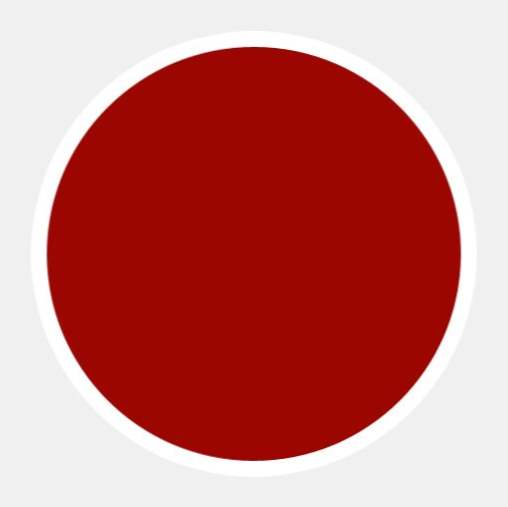
Wenn Sie Ihren Strich als Ebeneneffekt angewendet haben, fügen Sie die Kreisebene mit einer leeren Ebene zusammen, um den Effekt zu rastern. Machen Sie dann einen geraden Schnitt in dem Bereich, den Sie einrollen möchten.
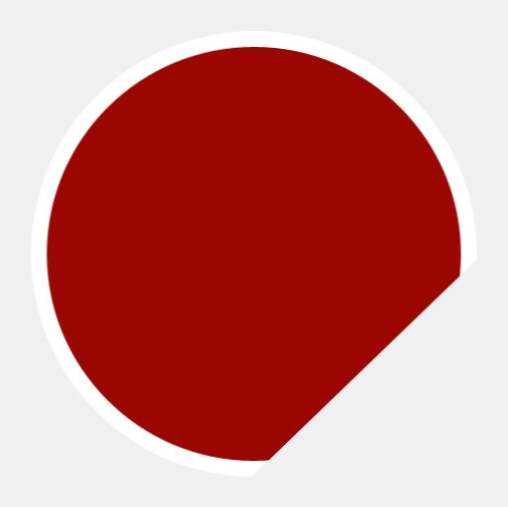
Erstellen Sie nun einen anderen Kreis (ich habe die Ebene gerade dupliziert) und positionieren Sie sie darauf gerade bedecken Sie die abgeschnittenen Kanten des ersten Kreises.
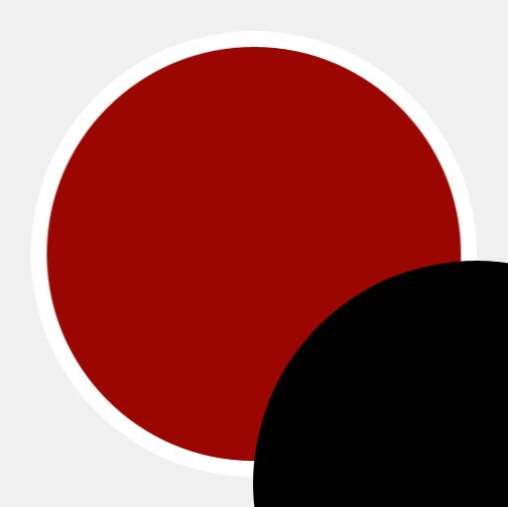
Wenn die zweite Kreisebene ausgewählt ist, klicken Sie mit der Befehlstaste in der Ebenenvorschau des ersten Kreises, um sie auszuwählen, und fügen Sie der zweiten Kreisebene eine neue Maske hinzu.
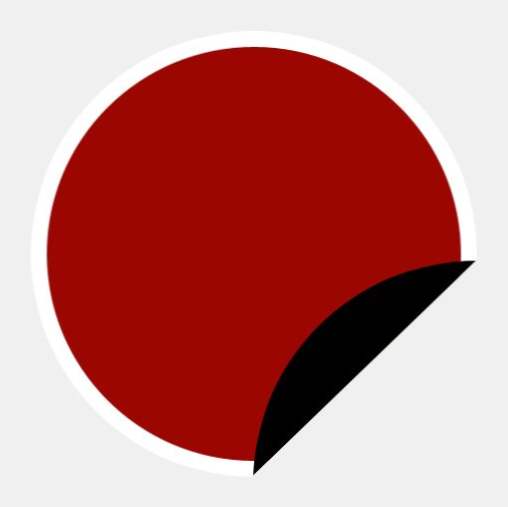
Wählen Sie Weiß für Ihre Vordergrundfarbe und ein Dunkelgrau für Ihre Hintergrundfarbe und greifen Sie auf das Verlaufswerkzeug. Dehnen Sie bei aktiver Auswahl Ihrer Lockenschicht a Reflektierter Farbverlauf über der Locke
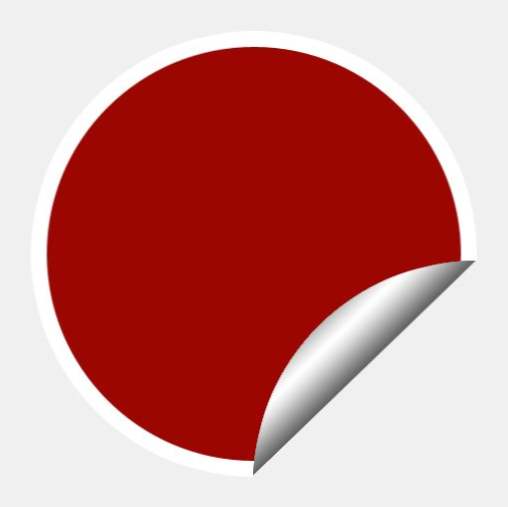
Zum Abschluss fügen Sie Schatten, Text und jedes andere Styling hinzu, das Sie für relevant halten, und Sie haben einen schönen kleinen Aufkleber. Führen Sie ähnliche Schritte in Illustrator aus, um Vektor zu erstellen!
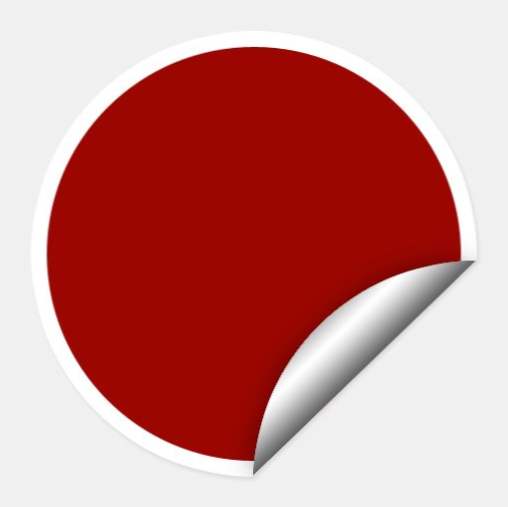
Fazit
Hier bei Design Shack möchten wir dazu beitragen, dass Ihre Trickkiste immer weiter wächst. Schauen Sie also regelmäßig vorbei, um weitere großartige Ideen und schnelle Tipps zu erhalten.
Hinterlassen Sie einen Kommentar und lassen Sie uns wissen, welche Techniken Sie im Web gesehen haben, wissen aber nicht, wie Sie diese replizieren sollen. Wir werden einen Blick darauf werfen, ob wir beim nächsten Design-Trick helfen können.

